レポートや報告書を作成しているときに、難解な漢字や読み方をする単語を使用していないでしょうか?
読者は毎回、これなんて読むんですか?と聞いてくるような場面です。
そういった難しい単語には「ふりがな」を振ってしまえば一発解決です。
小学生の頃など、本にふりがながたくさん振ってあったと思います。
これをWordでもやってみよう!というのが今回ご紹介の記事です。
ふりがなを振る方法
フリガナとは、単語の上もしくは横についている小さな文字のことですね。
ではこれをWordではどのように作成していくのか、手順をご紹介いたします。
① ふりがなを振りたい文字を選択
(マウスで左クリックしながら引っ張る)
② 選択した状態で、リボンの「ホーム」をクリック
③ フォントの欄、「ア亜」を書かれたボタンをクリック。
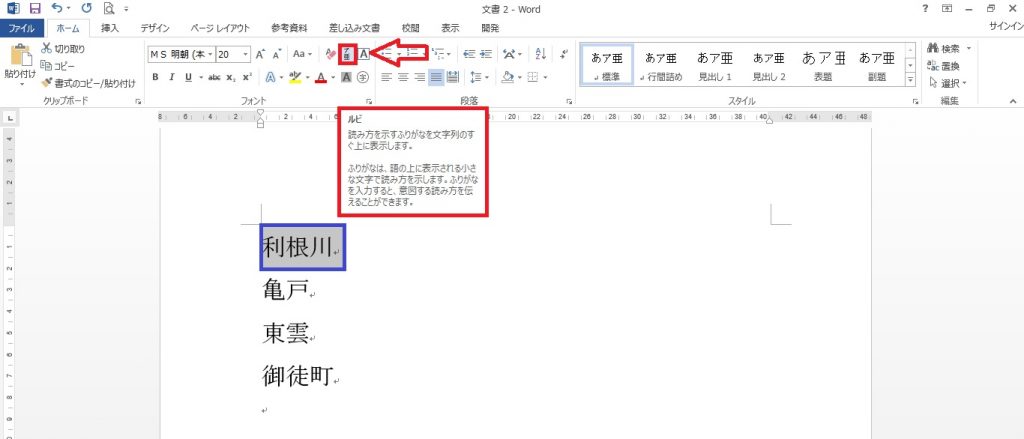
④ 「ルビ」という画面が表示されます。
⑤ 読み方を入力して【OK】
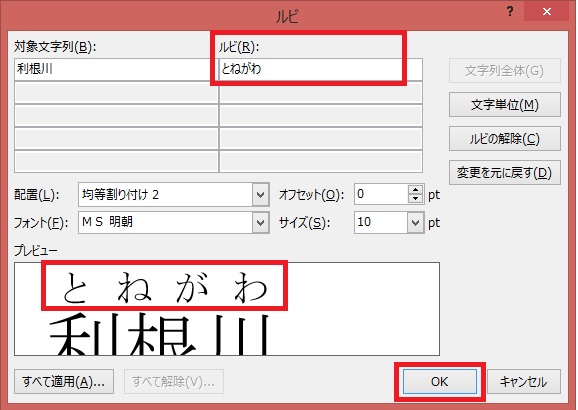
⑥ 漢字の上に「ふりがな」が表示されました。
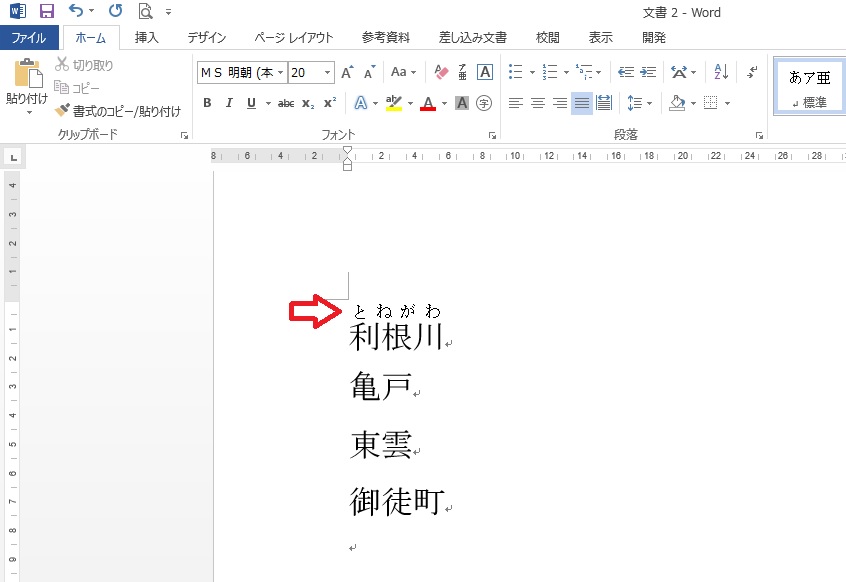
「ふりがな」がばらけてしまう時は
システムの都合で、時たま別々の単語として文字を認識することがあります。
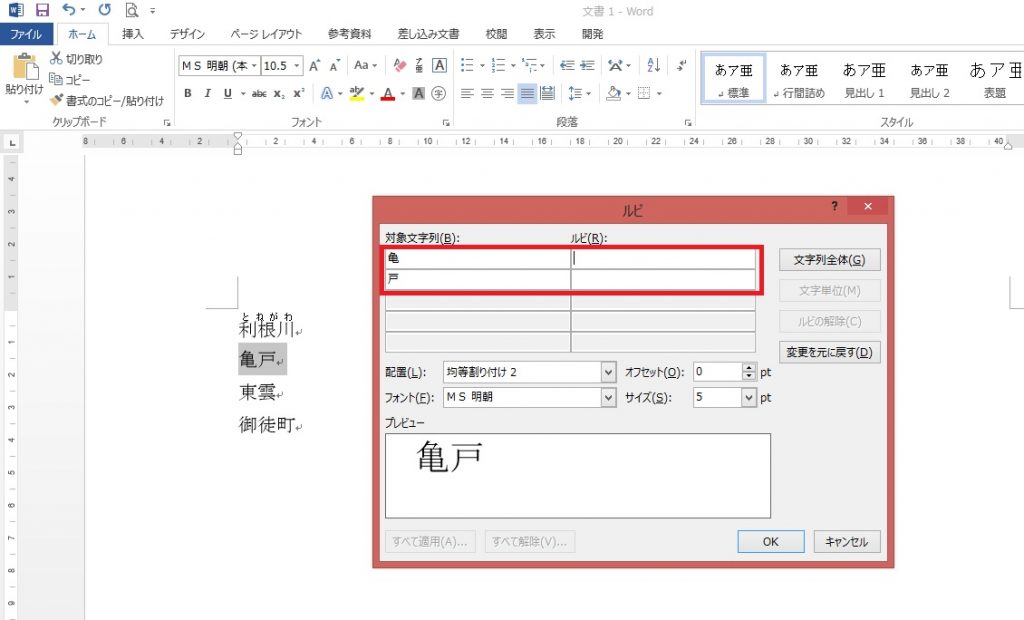
図の例に挙げた「亀戸」がこれに該当しました。こんなときは、以下の操作をして正しく入力させましょう。
① 文字を選択。
② フォントの欄、「ア亜」を書かれたボタンをクリック。
③ 「ルビ」画面を表示させます。
④ いまのままでは文字がバラバラに認識されているので、画面右側の「文字列全体」をクリック。
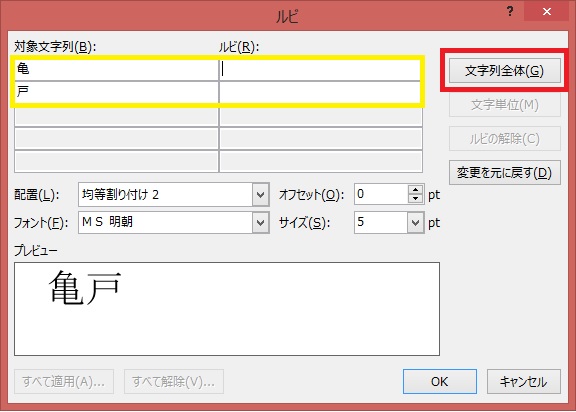
⑤ 2つの単語が、1つの文字として認識されました。
⑥ ルビの部分に「ふりがな」を記入して【OK】をクリック。
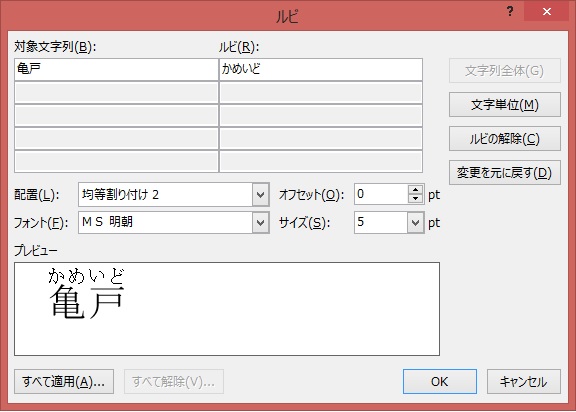
⑦ これでどんな単語にもふりがなを振る事ができるようになります。
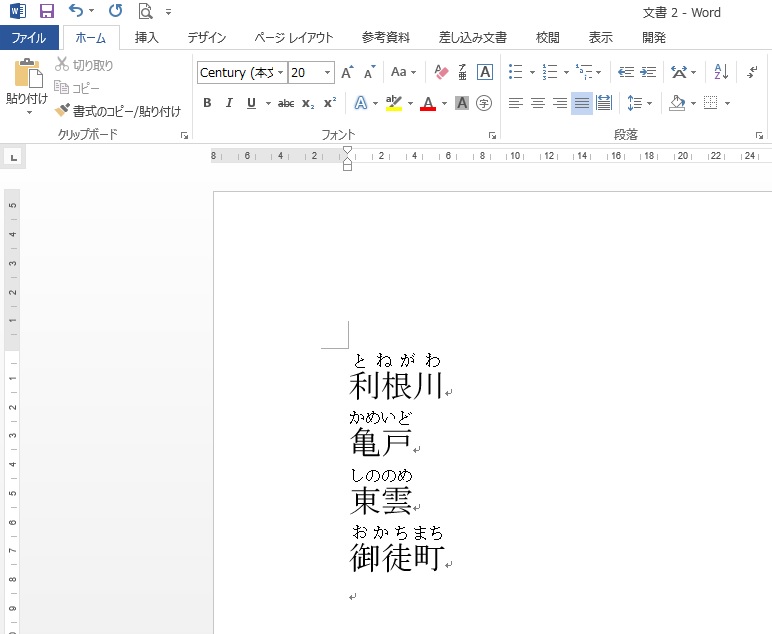
まとめ
このようにして、難読な漢字、地名、人名などにふりがなを振る事で正確に物事を伝えることができるようになります。
ふりがな機能を使用して読者へ「正しい」読み方を伝えましょう!

